表も仕訳に変換することができます。
例えば下記のようは図があったとします。
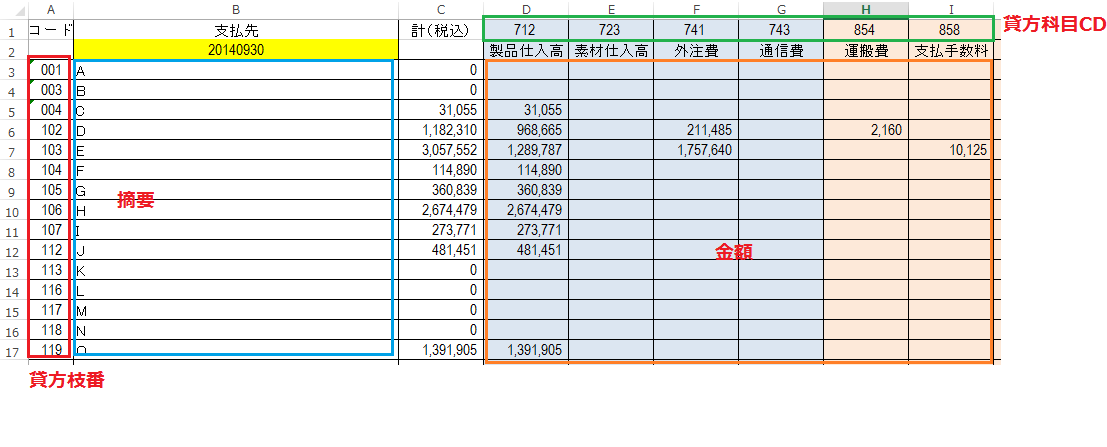
これをVBAで組んだマクロを実行することで、

仕訳に変換されます。ちなみにこの形式はJ●L出納帳です。
全ての表がこの通りになるかというとそうではなくて、当然の話ですが表に仕訳になるデータが
あることが前提になります。
一番上の図を見ての通り、仕訳に変換する要素が揃っています。
唯一ないのは貸方科目ですが、これは仕入を発生させる仕訳なので、自動的に312(買掛金のコード)
になります。そのように簡単に推測できるものまで表に入れる必要はありません。
仕訳に変換する要素を表に組み込んで、あとは毎月金額を変更するだけにしておけば
いちいち表を出力して、入力する手間も省けます。
経理担当者も表に数字を入れるだけなので、仕訳が分からない人でもこれなら大丈夫です。
ちなみにこれが表を仕訳に変換するコードです。
Sub 仕入仕訳変換()
Dim a As Integer
Dim b As Integer
Dim c As Integer
Worksheets(“データ”).Activate
a = 3
b = 4
c = 5
Do Until Cells(a, 1).Value = “”
Do Until Cells(2, b).Value = “”
If Cells(a, b).Value > 0 Then
Worksheets(“仕訳”).Cells(c, 1).Value = 1000
Worksheets(“仕訳”).Cells(c, 3).Value = Cells(2, 2).Value
Worksheets(“仕訳”).Cells(c, 4).Value = Cells(1, b).Value
Worksheets(“仕訳”).Cells(c, 9).Value = “仕 入”
Worksheets(“仕訳”).Cells(c, 10).Value = “8%”
Worksheets(“仕訳”).Cells(c, 11).Value = “内税”
Worksheets(“仕訳”).Cells(c, 12).Value = Cells(a, b).Value
Worksheets(“仕訳”).Cells(c, 14).Value = 312
Worksheets(“仕訳”).Cells(c, 17).Value = Cells(a, 1).Value
Worksheets(“仕訳”).Cells(c, 22).Value = Cells(a, b).Value
Worksheets(“仕訳”).Cells(c, 24).Value = Cells(a, 2).Value
c = c + 1
End If
b = b + 1
Loop
b = 4
a = a + 1
Loop
End Sub
J●Lは初期値入力してくれないので、課税区分が仕入だとか、税率とか、消費税の経理方法も入れないと
いけません。
この方法を詳しく解説していきます。
先月中にやらなければいけない仕事は済ませたので、今回の三連休はゆっくりできました。
今日はご近所さんのご厚意でミカン狩りをさせてもらいした。
午後は先日収穫した芋を焼き芋にし、まさに味覚の秋ですね。
今週は全く走らず食べることに走ってしまったので、恐ろしくて体重計に乗れません(^^;)
明日から走ろう。
本日も最後までお読みいただきありがとうございます。
